
[Gelöst] Wie löscht man das iPhone sicher und schnell ohne iCloud-Passwort?

Wenn Sie Ihr iPhone verkaufen, verschenken oder zurücksetzen möchten, müssen Sie in der Regel Ihr iCloud-Passwort eingeben, um „Mein iPhone suchen“ zu deaktivieren, bevor Sie das Gerät löschen. Aber was ist, wenn Sie Ihr iCloud-Passwort vergessen haben? Keine Sorge, Sie sind nicht aufgeschmissen. In dieser Anleitung zeigen wir Ihnen vier effektive Möglichkeiten, Ihr iPhone ohne iCloud-Passwort zu löschen, unabhängig davon, ob Sie Zugriff auf einen Computer haben oder nicht. Jede Methode ist einfach, sicher und leicht anzuwenden.
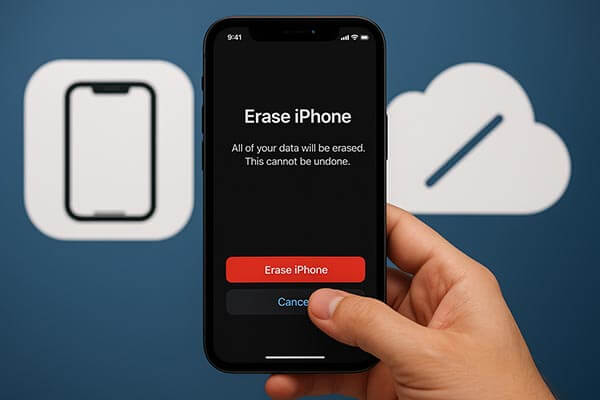
Die zuverlässigste Methode zum Löschen eines iPhones ohne iCloud-Passwort ist die Verwendung des iPhone Unlocker . Dieses professionelle iPhone-Entsperrtool entfernt Apple-ID und iCloud-Konten von Ihrem Gerät, ohne dass ein Passwort erforderlich ist. Es ist besonders nützlich, wenn Sie Ihre Apple-ID vergessen oder ein gebrauchtes iPhone gekauft haben, das noch mit einem anderen Konto verknüpft ist.
Hauptfunktionen von iPhone Unlocker:
* Löschen Sie das iPhone mühelos ohne iCloud-Passwort.
*Entfernen Sie Apple ID , Touch ID und Face ID in nur wenigen Minuten von Ihrem iPhone.
* Entsperren Sie Ihr iPhone, iPad oder Ihren iPod ohne Passcode .
* Umgehen Sie mühelos alle Arten von Bildschirmsperren auf iPhone, iPad und iPod touch ohne Passwort.
* Entfernen Sie sofort MDM- Einschränkungen und -Profile von Ihrem Gerät.
* Vollständig kompatibel mit allen iPhone-Modellen und iOS Versionen, einschließlich iPhone 17 und iOS 26.
Wie lösche ich mein iPhone, wenn ich mein iCloud-Passwort vergessen habe? Folgen Sie den folgenden Schritten:
01 Öffnen Sie den iPhone Unlocker auf Ihrem Computer und wählen Sie „Apple-ID entsperren“.

02 Verbinden Sie Ihr iPhone, iPad oder Ihren iPod mit dem Computer und klicken Sie auf „Entsperren starten“.

03 Wenn „Mein iPhone suchen“ deaktiviert ist, beginnt das Tool sofort mit dem Entfernen der Apple-ID. Wenn „Mein iPhone suchen“ aktiviert ist, deaktivieren Sie die Funktion auf dem Gerät unter „Einstellungen“ > „Allgemein“ > „Zurücksetzen“ > „Alle Einstellungen zurücksetzen“ und starten Sie den Vorgang anschließend neu.

04 Warten Sie kurz, während die Software den Vorgang abschließt; Ihre Apple-ID wird erfolgreich entsperrt.

Wenn Sie Ihr iPhone mit iTunes synchronisiert haben, können Sie es im Wiederherstellungsmodus auf die Werkseinstellungen zurücksetzen, ohne das iCloud-Passwort einzugeben. Wenn „Mein iPhone suchen“ aktiviert ist, bleibt Ihr Gerät nach dem Zurücksetzen jedoch auf dem iCloud-Aktivierungssperrbildschirm hängen , da Sie das iCloud-Passwort benötigen, um die Einrichtung abzuschließen.
So setzen Sie das iPhone ohne iCloud-Passwort mit iTunes zurück:
Schritt 1. Installieren und öffnen Sie die neueste Version von iTunes (für Windows ) oder Finder (für macOS Catalina und höher) auf Ihrem Computer.
Schritt 2. Verbinden Sie Ihr iPhone über ein USB-Kabel mit dem Computer.
Schritt 3. Versetzen Sie Ihr iPhone in den Wiederherstellungsmodus:
Schritt 4. Wählen Sie auf dem Computer die Option „Wiederherstellen“, wenn der Bildschirm „Wiederherstellen“ oder „Aktualisieren“ angezeigt wird.

Schritt 5. Warten Sie, bis das System die Firmware heruntergeladen und alle Daten automatisch gelöscht hat.
Wenn Sie weiterhin auf Ihr iPhone zugreifen können und „Mein iPhone suchen“ deaktiviert ist, können Sie die Werkseinstellungen direkt über die App „Einstellungen“ wiederherstellen, ohne iTunes oder iCloud zu benötigen. Dies ist die einfachste Möglichkeit, das iPhone ohne iCloud-Passwort zu löschen, wenn Sie keinen Computer in der Nähe haben.
So setzen Sie das iPhone ohne iCloud-Passwort oder Computer auf die Werkseinstellungen zurück:
Schritt 1. Öffnen Sie die App „Einstellungen“ auf Ihrem iPhone.
Schritt 2. Tippen Sie auf „Allgemein“, scrollen Sie dann nach unten und wählen Sie „iPhone übertragen oder zurücksetzen“.
Schritt 3. Tippen Sie auf „Alle Inhalte und Einstellungen löschen“. ( Das iPhone löscht nicht ?)
Schritt 4. Geben Sie Ihren Bildschirmpasscode ein, wenn Sie dazu aufgefordert werden.
Schritt 5. Tippen Sie auf „Weiter“. Das iPhone löscht dann automatisch alle Daten und setzt die Werkseinstellungen zurück.

Wenn Sie ein gebrauchtes Gerät gekauft haben und der Vorbesitzer bereit ist, die Aufgabe zu übernehmen, können Sie ihn, sofern die Funktion „Wo ist?“ aktiviert ist, aus der Ferne bitten, einen Werksreset Ihres iPhones durchzuführen .
So löschen Sie ein iPhone ohne iCloud-Passwort per Fernzugriff mit iCloud.com:
Schritt 1. Besuchen Sie iCloud.com und melden Sie sich mit Ihrer Apple-ID und Ihrem Passwort an.
Schritt 2. Klicken Sie im Menü auf das Symbol „Mein iPhone suchen“.
Schritt 3. Erweitern Sie die Liste „Alle Geräte“ und wählen Sie Ihr iPhone aus.
Schritt 4. Klicken Sie auf „iPhone löschen“, um es per Fernzugriff zurückzusetzen.

Wenn Sie Ihr iCloud-Passwort vergessen haben, besteht kein Grund zur Panik. Sie können Ihr iPhone auch ohne iCloud-Passwort mit einer der oben genannten Methoden löschen. Unter allen Optionen ist iPhone Unlocker die sicherste, schnellste und effizienteste Methode, Ihr iPhone vollständig zurückzusetzen und die volle Kontrolle über Ihr Gerät zurückzuerlangen.
Weitere Artikel:
Wie löscht man das iPhone ohne Passcode auf 5 einfache Arten? (Schritt für Schritt)
Wie lösche ich ein iCloud-Konto ohne Passwort? 5 Lösungen
Wie schalte ich „Mein iPhone/iPad suchen“ mit/ohne Passwort aus?

 Handy-Radiergummi & Reiniger
Handy-Radiergummi & Reiniger
 [Gelöst] Wie löscht man das iPhone sicher und schnell ohne iCloud-Passwort?
[Gelöst] Wie löscht man das iPhone sicher und schnell ohne iCloud-Passwort?





